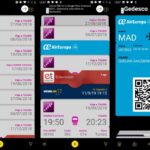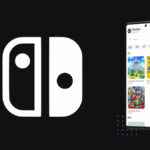A través de 192.168.1.1 y 192.168.0.1 se puede acceder a la configuración del router WiFi y gestionarlo desde el ordenador. Ya sea que estés tratando de acceder a la configuración por primera vez o simplemente quieras ver cambiar tu contraseña WiFi actual, deberás acceder a la página oculta del router. Te vamos a explicar paso a paso cómo hacer algunos de los cambios más comunes. Y recuerda cómo acceder al router si se olvida la contraseña.
Cómo entrar en la configuración del router con 192.168.1.1 o 192.168.0.1
192.168.1.1 o 192.168.0.1 son las IPs más comunes a la hora de acceder a la configuración del router WiFi. Sin embargo, puede que tu operadora o el fabricante del router haya elegido otra. Si no tienes claro cuál es, puedes acceder a Símbolo del sistema y escribir «ipconfig» para ver cuál es en «Puerta de enlace predeterminada».
Para acceder a la configuración escribe 192.168.1.1 o 192.168.0.1 en la barra de direcciones. Una vez que estés dentro, bastará con introducir Admin y Password que encontrarás en la parte inferior del propio router.
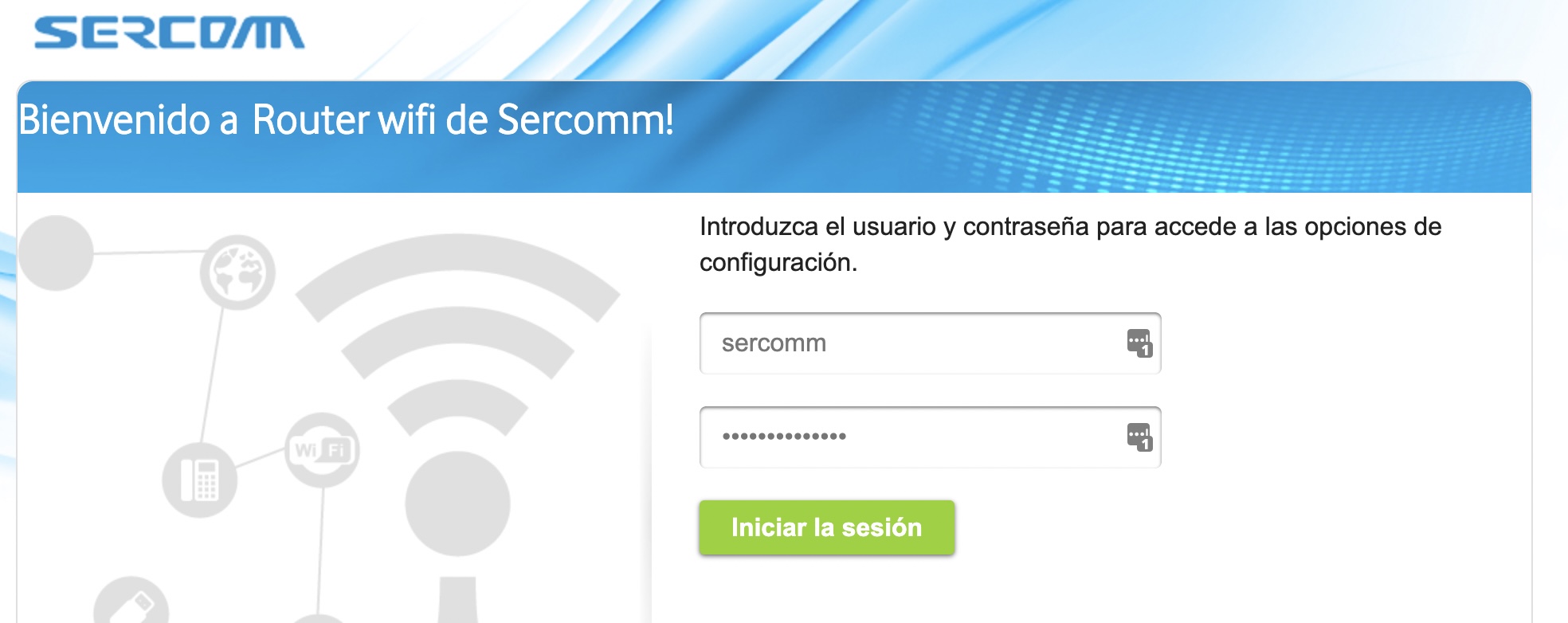
Veamos algunas configuraciones básicas que puedes hacer:
Cambiar contraseña de acceso
Lo principal si tienes pensado acceder próximas veces a la configuración de tu router WiFi es cambiar la contraseña que viene por defecto. Esto es importante ya que así puedes poner una más fuerte de la que ya viene y te será más sencillo recordarla. Se trata de cambiar la contraseña de acceso a la configuración del router, no de la red WiFi. Eso lo veremos en el siguiente punto.
Lo único que tienes que hacer es introducir dos veces la contraseña actual y luego poner la nueva. Lo mejor es que contenga mayúsculas, minúsculas, símbolos y números para que sea lo más fuerte posible. Una vez introducido, selecciona Aplicar y tendrás tu nueva contraseña cambiada.
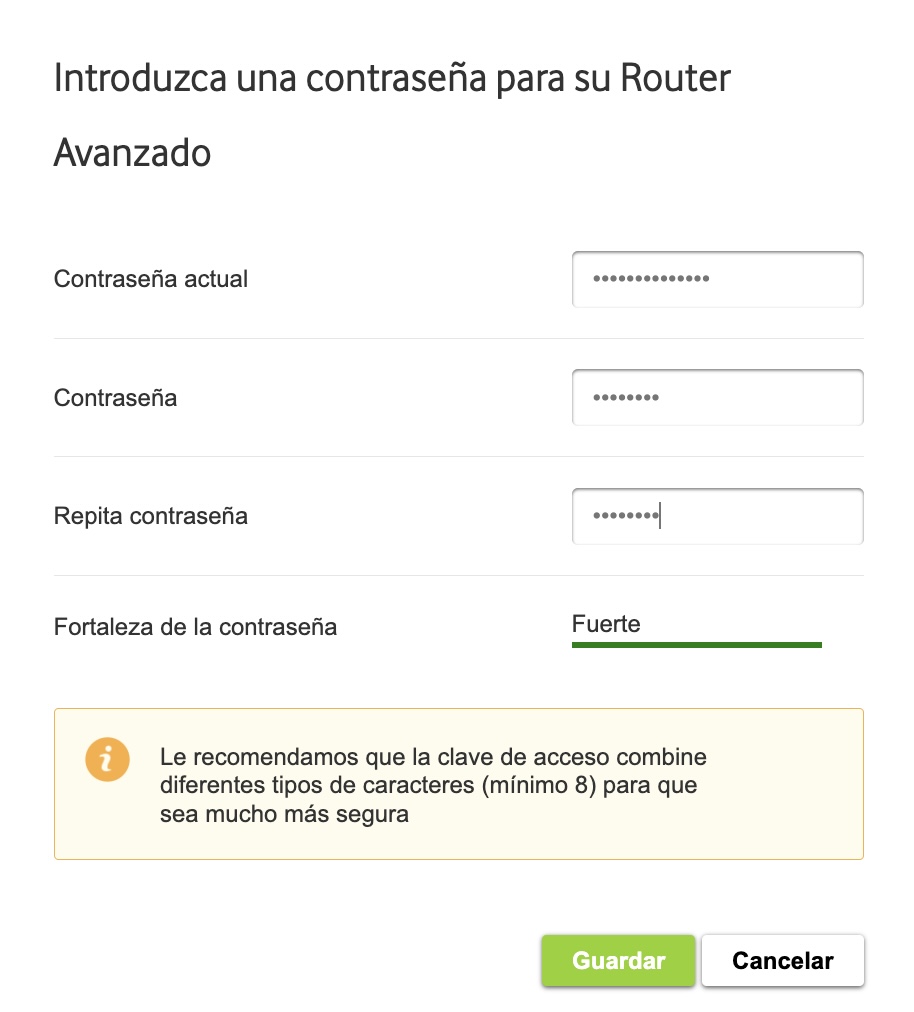
Cambiar nombre y contraseña de tu red WiFi
Lo más recomendado dentro de la configuración del router es cambiar la contraseña de acceso. Para ello, tienes que buscar la sección de WiFi e ir hasta el apartado nombre y contraseña. Si no sabes qué nombre poner, mira los nombres más originales para tu red Wifi. Los routers más actuales incluyen la banda 2.4 Ghz y la 5G. Te recomiendo que utilices la misma contraseña en ambos y que esta sea lo suficientemente fuerte para esquivar algunas apps que se utilizan para descifrarlas. De esto hemos hablado más detenidamente en nuestra guía sobre intrusos WiFi.

Cambiar canal de tu WiFi
En esa misma sección suele aparecer el apartado de canales WiFi. Estos se podrían definir como una autopista donde circulan muchos usuarios conectados a la red. Para poder disfrutar de una mejor conexión y mayor velocidad, deberemos escoger un canal WiFi poco frecuentado. Los routers más modernos escogen de forma automática aquellos con menos conexiones, aunque siempre puedes escoger uno manualmente.
Para saber qué canal WiFi escoger, puedes utilizar aplicaciones como Wifi Analyzer (para Android o Windows) que nos muestran la saturación y potencia de la señal de cada banda de frecuencias.
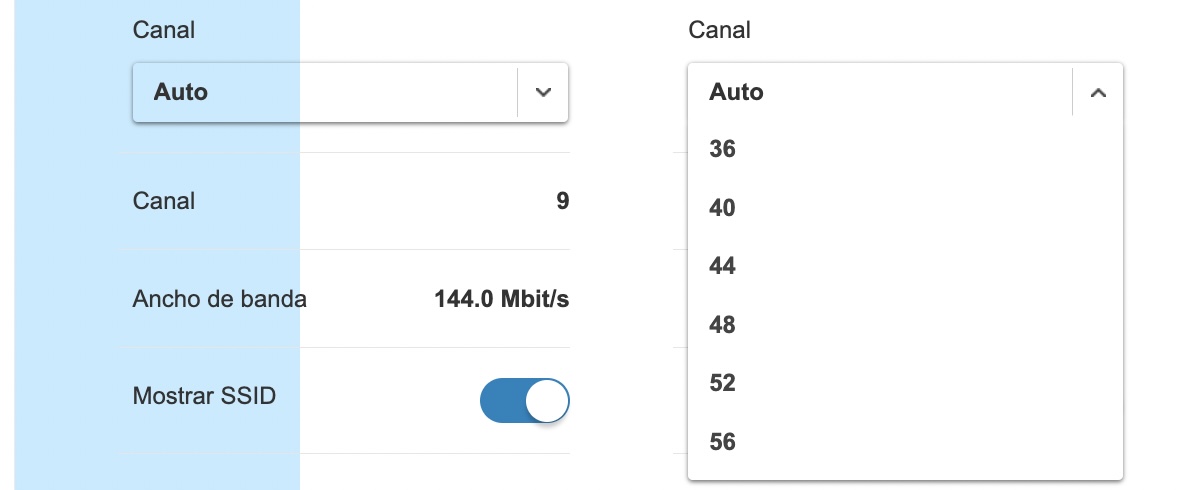
Control parental
Dentro de la configuración WiFi de tu router puedes crear filtros para que determinadas direcciones MAC no puedan conectarse a determinadas horas, por ejemplo. Tener un control parental es algo que puedes gestionar desde el propio router, aunque también tienes Aplicaciones para controlar el móvil de tu hijo gratis.
Para gestionar el control parental desde la configuración del Router:
- Ve al apartado de Administración o Security, accede a la pestaña Parental Control y activa la casilla de Enable/Activar.
- Ahora navega hasta encontrar la pestaña de Parental Control
- Ahora solo tienes que añadir la dirección Mac de los dispositivos que quieras que pasen por el filtro que configures desde esa sección.
Problemas para acceder a la configuración del router
También es posible que tengas algunos problemas muy comunes a la hora de acceder a la configuración de tu router con 192.168.1.1 o 192.168.0.1. Algunos de ellos son:
- Problemas con el cable ethernet.
- Ingresar la dirección IP incorrecta.
- Nombre de usuario o contraseña incorrecta.
- Un problema con el router inalámbrico en sí.
Independientemente, estos problemas se suelen solucionar con un reseteo del propio router o cambiando la conexión por cable a inalámbrica. Si tu PC no se conecta a Internet, entonces el problema puede ser mayor. Y ahora que ya sabes algunos métodos para configurar tu router, mira Cómo usar y configurar un router como repetidor para mejorar tu cobertura WiFi.